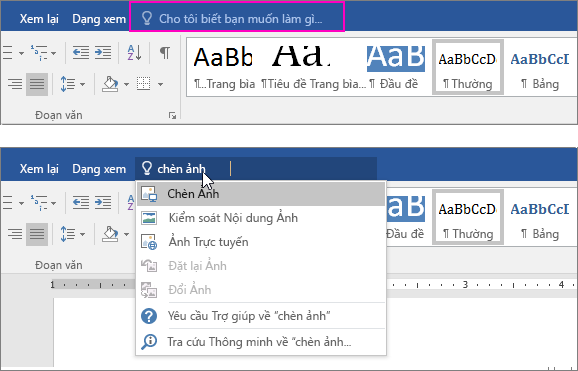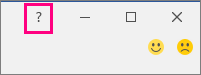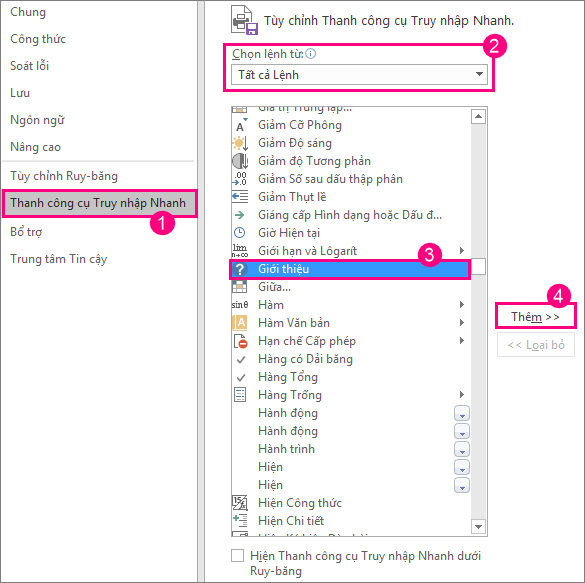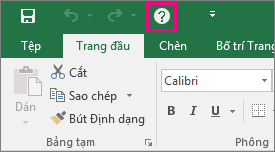Bạn đang tìm trợ giúp về một tính năng? Bạn có thể truy nhập Trợ giúp của sản phẩm theo ba cách khác nhau:
-
Chỉ cần nhập truy vấn của bạn trong hộp Cho tôi biết. Từ kết quả tìm kiếm, bạn có thể nhanh chóng đến được các tính năng mà mình muốn sử dụng hoặc đến các hành động bạn muốn thực hiện. Để biết nội dung trợ giúp về cụm từ tìm kiếm của bạn, hãy bấm tùy chọn Nhận Trợ giúp về "cụm từ tìm kiếm".
-
Bạn cũng có thể truy nhập Trợ giúp từ menu Tệp. Trong bất kỳ ứng dụng Office nào, bấm Tệp và ở góc trên bên phải, bấm nút ? quen thuộc.
-
Hoặc sử dụng phím chức năng F1 bất cứ lúc nào để mở cửa sổ Trợ giúp Người xem cho ứng dụng Office mà bạn đang làm việc.
Thêm một lối tắt trợ giúp tới Thanh công cụ Truy nhập Nhanh
Bạn cũng có thể thêm một lối tắt trợ giúp tới Thanh công cụ Truy nhập Nhanh của bạn nếu bạn muốn tiếp cận dễ dàng. Cách thực hiện như sau:
-
Chọn Tệp > Tùy chọn > Thanh công cụ Truy nhập Nhanh.
-
Trong danh sách thả xuống, nơi hiển thị Chọn các lệnh từ, hãy chọn Tất cả Lệnh.
-
Chọn Trợ giúp từ danh sách các lệnh để thêm vào Thanh công cụ Truy nhập Nhanh.
-
Bấm Thêm.
-
Khi bạn thực hiện xong, hãy bấm OK. Lối tắt tới trợ giúp sẽ được thêm vào Thanh công cụ Truy nhập Nhanh ở góc trên bên trái.